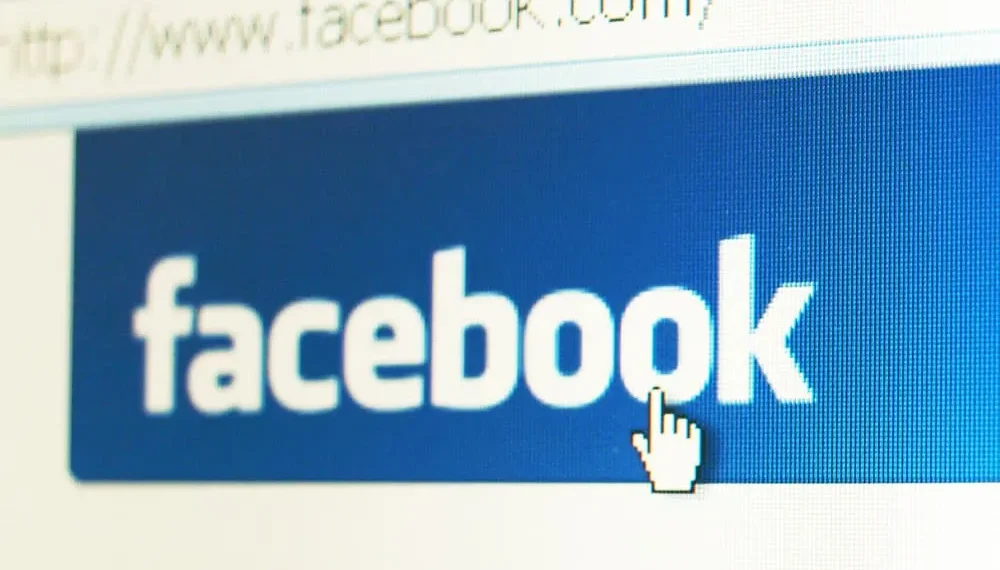Facebook -appen opdateres ganske ofte, og med de nye opdateringer kan du have svært ved at finde nogle funktioner såsom dine fotos. Facebook gemmer alle dine fotos og videoer på bestemte steder i appen, og du kan nemt få adgang til disse fotos fra enhver enhed.
Hvis du uploadede et billede på Facebook, og nu kan du ikke finde det foto, kan du undre dig over, hvor mine fotos på Facebook er?
Hurtigt svar
For at finde dine fotos på Facebook skal du gå til din profil, og du finder indstillingen Fotos under det nye indlægsafsnit på din mobile enhed (på en pc, der er en “fotos” fane under dit forsidebillede). Her finder du alle dine fotos. Antag, at du stadig ikke kan finde dit billede. I dette tilfælde har Facebook muligvis slettet det over et privatlivsproblem, eller det er midlertidigt utilgængeligt på grund af en fejl i appen.
Sørg for, at du leder efter dine fotos på det rigtige sted for at finde dem i appen. Hvis du stadig ikke kan finde dine fotos, kan der være flere grunde, men rolig ikke; Denne artikel vil guide dig om adgang til dine fotos.
Hvordan får jeg adgang til fotos på Facebook?
Hvis du har problemer med at finde dine fotos på Facebook, vil følgende svar guide dig trin for trin.
På en mobil enhed
- Åbn Facebook på din mobile enhed.
- Tryk på fanen ” Menu ” i nederste højre hjørne af din Facebook -app (eller top, hvis du bruger en Android -enhed).
- Tryk på ” Se din profil .”
- Rul ned, og under det nye indlægsafsnit skal du trykke på ” Fotos .”
- Vælg “ Uploads ” øverst for at se alle dine uploads, eller for at se fotos fra et bestemt album, tryk på “ Albums ” og vælg det album, du gerne vil gennemgå.
På en pc
- Naviger til Facebook i din browser.
- Klik på dit navn øverst på venstre navigation.
- Klik på fanen ” Fotos ” under dit forsidebillede.
- Vælg ” Dine fotos ” for at se alle dine fotos. For at gennemgå fotos Album af album skal du vælge ” Albums .”
Hvad skal jeg gøre, hvis du ikke kan finde fotos på fotobiblioteket?
Hvis du har kontrolleret dine fotos på Facebook og stadig ikke kan finde dem, er det meget muligt, at billederne kan være midlertidigt utilgængelige på grund af en fejl eller en fejl i Facebook -appen.
En anden mulig grund kan være, at Facebook har fjernet dit foto , da det krænkede appens privatliv eller sikkerhedspolitik.
Uanset årsagen er her nogle guider, der hjælper dig med at få adgang til dine fotos på Facebook.
Metode nr. 1: Log ud og log ind på Facebook
En måde at løse problemet på er at logge ud fra din Facebook -konto og derefter logge ind igen. Logout og login hjælper med at opdatere applikationen og hjælper også med at fejlfinde ethvert teknisk problem.
På en mobil enhed
- Tryk på knappen ” Menu ” i nederste højre hjørne af Facebook -appen (eller top, hvis du bruger en Android -enhed).
- Rul ned til bunden af siden, og tryk på ” Log ud .”
- Opdater og log ind med dine legitimationsoplysninger.
På en pc
- Klik på dit profilbillede i øverste højre hjørne.
- Vælg ” Log ud .”
- Log tilbage i.
Metode nr. 2: Opdater Facebook -appen
Hvis du bruger en ældre version af Facebook -appen, er det muligt, at appen kan indeholde fejl. Bugs bremser muligvis din app og gør dine fotos midlertidigt utilgængelige.
Du kan nemt opdatere din Facebook -app ved at følge disse trin:
- Gå til Google Play Store (Android) eller App Store (iOS).
- Søg efter Facebook -appen.
- Tryk på indstillingen ” Opdatering “, hvis den er tilgængelig.
Metode nr. 3: Geninstaller Facebook -appen
Hvis du ikke har opnået nogen succes fra ovenstående metoder, skal du prøve at afinstallere Facebook -appen og derefter geninstallere den igen for at se, om den kan løse problemet.
- Lang tryk på appen i applikationsgalleriet.
- Vælg ” Fjern appen .”
- Vælg ” Slet app .”
- Bekræft ved at tappe ” Slet “.
- Gå til Google Store eller App Store.
- Søg på Facebook og tryk på ” Installer “.
Mulighed for at fjerne dine fotos
Hvis ingen af metoderne ovenfor fungerer, er det meget sandsynligt, at Facebook har fjernet det foto, du prøver at finde. Facebook sletter ethvert billede, der tilfældigvis krænker nogen af de politiske vilkår . Hvis Facebook har fjernet dit foto, skulle du have modtaget en e -mail fra Facebook med angivelse af årsagen.
Hvorfor kan de andre Facebook -brugere ikke se mine fotos?
Nogle gange kan der opstå et problem, der forhindrer andre brugere i at se dine fotos. Problemet kan løses ved at ændre privatlivsindstillingerne for dine billeder.
- Naviger til dine fotos på Facebook.
- Åbn et billede.
- Tryk på de tre prikker i øverste højre hjørne.
- Vælg ” Rediger privatliv .”
- Vælg den relevante indstilling.
De billeder, der er ‘kun mig’, er usynlige for alle, men du, og dem, der siger ‘venner’, er kun synlige for dine Facebook -venner. Du kan ændre det, men du kan lide og lave en brugerdefineret liste over, hvem der kan se dine fotos.
Slutnote
Billederne på Facebook gemmes normalt på fotobiblioteket, som du nemt kan få adgang til fra din profil. Der kan dog være tilfælde, hvor du ikke kan finde fotos i dit fotobibliotek.
Dette problem kan skyldes fejl i Facebook -appen, som midlertidigt kan gøre dine fotos utilgængelige, eller Facebook kan slette dit foto på grund af en politisk overtrædelse.